Reklama
Väčšina aplikácií pre iOS je možné zakúpiť za cenu kávy. Aj napriek tomu je dôležité sledovať všetko, čo si kúpite prostredníctvom služby iTunes.
Existuje viac ako jeden dôvod, aby ste si ponechali prehľad o svojich odchádzajúcich dolároch.
Zdieľanie rodiny Nastavenie zdieľania rodiny a zdieľania aplikácií, hudby a iných nákupov iTunesVy a vaši rodinní príslušníci pravdepodobne máte samostatné účty iTunes pre nákupy aplikácií a hudby, ale nie je dôvod, aby ste za rovnaké aplikácie platili viackrát. Čítaj viac prináša požiadavky na zvýšenú ostražitosť. Napríklad, ak sa k zdieľaniu rodiny pripojí rodinný príslušník s existujúcimi predplatnými, ich poplatok za obnovenie predplatného za spôsob platby organizátora rodiny pri každom novom prihlásení obdobie začína.
Mohli ste vykonať nákup v aplikácii a nezobrazí sa v aplikácii ani v predobjednávke a zabudli ste naň, kým nevyvolá účet z kreditnej karty. Možno ste práve dostali dvojnásobnú fakturáciu od poskytovateľa predplatného a chcete znova skontrolovať. Alebo ste opatrní s nimi
rozpočet na mesačné nákupy aplikácií Zastavte únik peňazí: Ako nastaviť rozpočet na osobné technológieTechnológia vás dokáže okradnúť. Nedovoľte, aby vás technológia dostala do dlhu - alebo ešte horšie, do ulíc. Pokračujte v čítaní a získajte tipy, ako navrhnúť a maximalizovať svoj vlastný rozpočet na osobné technológie. Čítaj viac .Bolesť hlavy? Nie nevyhnutne. Apple vám poskytuje rýchly spôsob, ako skontrolovať akýkoľvek nákup, ktorý ste uskutočnili na iTunes.
Skontrolujte svoju históriu nákupov
Otvorte iTunes. Prihláste sa pomocou svojho Apple ID.
V hornej časti okna iTunes kliknite na Účet> Zobraziť môj účet.
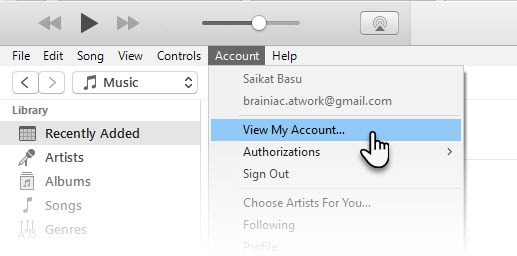
Prihláste sa znova pomocou svojho účtu. Informácie o účte stránka sa zobrazí.
Posuňte zobrazenie nadol na položku História nákupov. Napravo od Najnovší nákup, kliknite na Vidieť všetko. Celá história nákupov sa stiahne zo záznamov a zobrazí sa po niekoľkých sekundách.
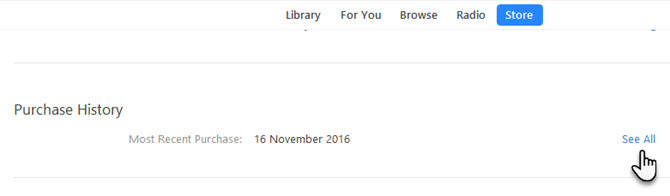
Zoznam je chronologický, pričom posledné nákupy sa zobrazujú ako prvé. Môžete ho filtrovať podľa mesiaca. Podrobnosti o nákupe zobrazíte kliknutím na šípku naľavo od dátumu objednávky.
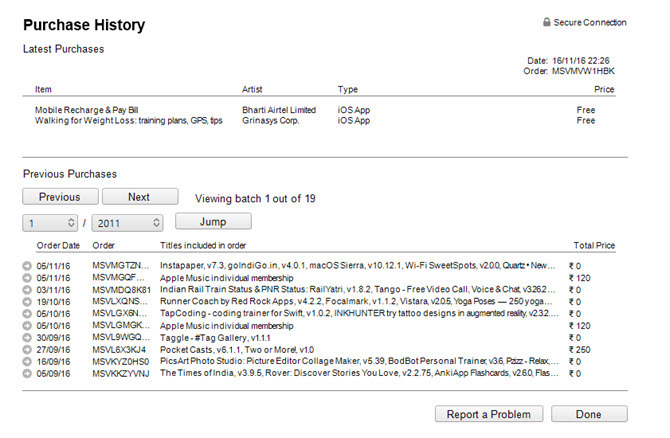
Medzi dôležité podrobnosti na faktúre patrí dátum, čas a číslo webovej objednávky v pravom hornom rohu. Pomôže vám to porovnať každý nákup s faktúrou z kreditnej karty.
Poznámka: Nákupy zdieľania rodiny sa v tomto zozname nezobrazia. Prihláste sa s ID rodinných príslušníkov jeden po druhom a zistite, čo si ostatní členovia rodiny kúpili.
Porovnajte svoju históriu nákupov (a históriu nákupov členov rodiny) s výpisom z kreditnej karty. Ak poplatok stále nerozpoznávate alebo ak chcete požiadať o vrátenie platby, kontaktujte nás Podpora spoločnosti Apple.
Máte prehľad o nákupoch aplikácií? Nahlásili ste niekedy problém?
Saikat Basu je zástupcom redaktora pre internet, Windows a produktivitu. Po odstránení špiny programu MBA a desaťročnej marketingovej kariéry je teraz zanietený tým, že pomáha ostatným zlepšovať ich zručnosti v rozprávaní príbehov. Dáva pozor na chýbajúcu čiarku Oxford a nenávidí zlé snímky obrazovky. Ale jeho myšlienky upokojujú fotografie, Photoshop a produktivita.